这篇文章主要讲解了“windows中戴尔打印机如何安装”,文中的讲解内容简单清晰,易于学习与理解,下面请大家跟着小编的思路慢慢深入,一起来研究和学习“windows中戴尔打印机如何安装”吧!
1、首先打开浏览器,进入戴尔驱动程序和下载的网页。
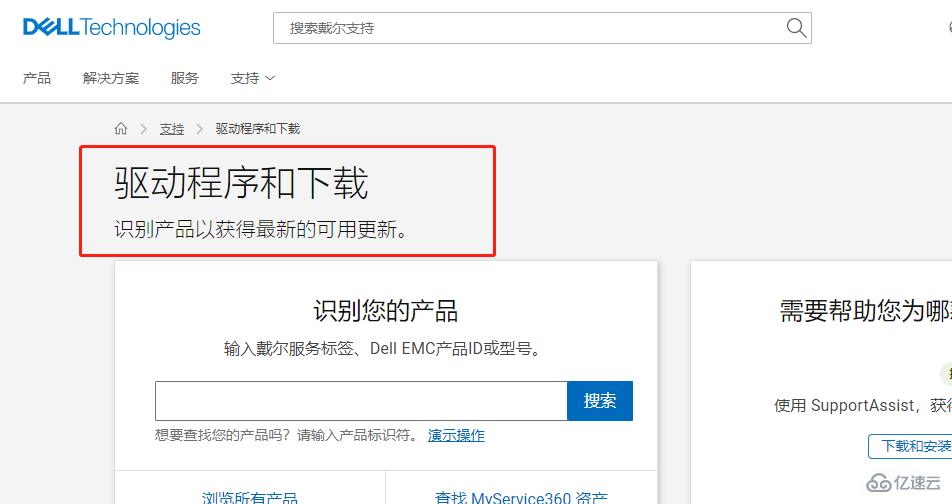
2、输入打印机的型号,点击搜索。打印机的服务编号一般在打印机的后面板上;
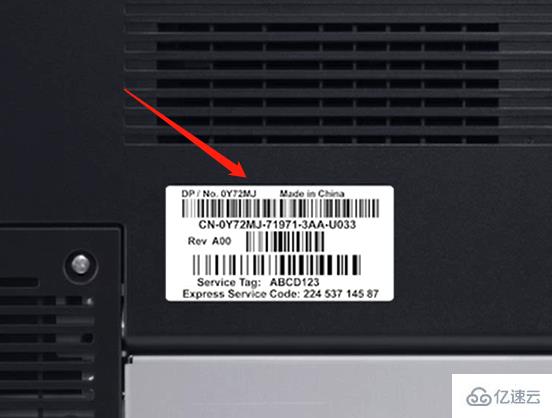
3、选择电脑操作系统,然后下载类型选择驱动。

4、这里就选择你想要的驱动点击旁边的下载就可以了。
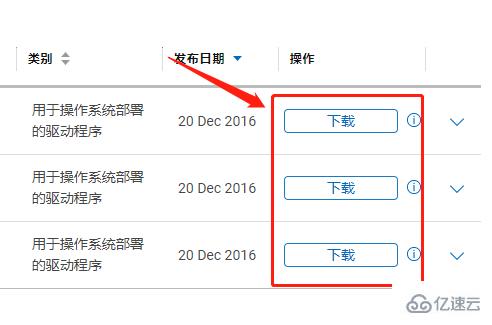
5、下载完成之后点击安装。
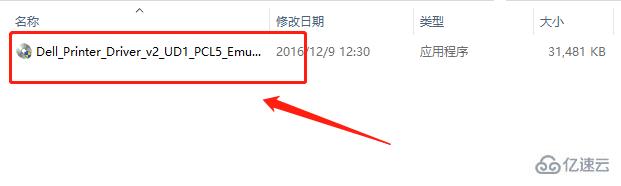
6、然后按照系统的提示一步步安装确定就可以了。

感谢各位的阅读,以上就是“windows中戴尔打印机如何安装”的内容了,经过本文的学习后,相信大家对windows中戴尔打印机如何安装这一问题有了更深刻的体会,具体使用情况还需要大家实践验证。这里是亿速云,小编将为大家推送更多相关知识点的文章,欢迎关注!
免责声明:本站发布的内容(图片、视频和文字)以原创、转载和分享为主,文章观点不代表本网站立场,如果涉及侵权请联系站长邮箱:is@yisu.com进行举报,并提供相关证据,一经查实,将立刻删除涉嫌侵权内容。